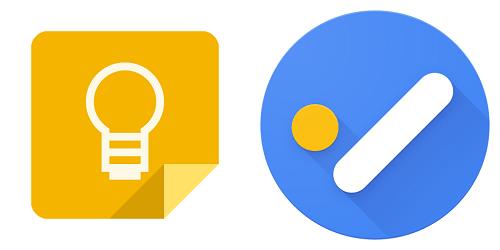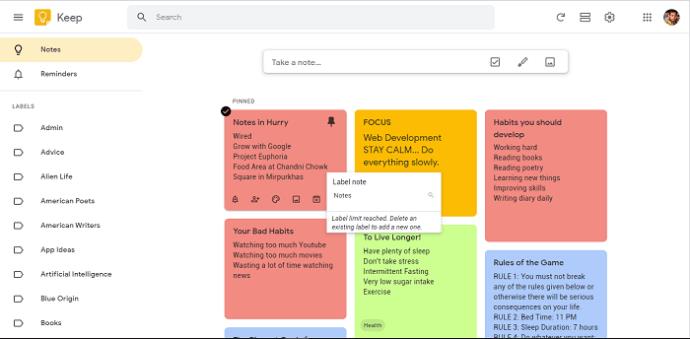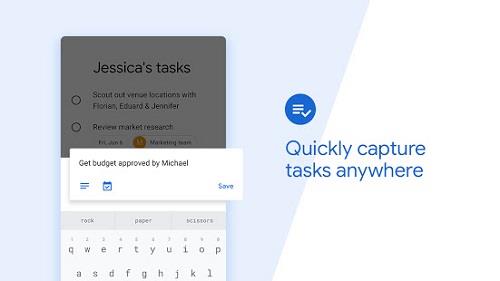Не сте сами, ако сте объркани защо Google има множество приложения за задачи. На пръв поглед Google Keep и Google Tasks имат една и съща цел.

Но като вземете предвид, че Google има история на стартиране на две подобни приложения едновременно, разбирате, че съществуват разлики, но те са фини.
За да подчертаете тези разлики, ще видите поредица от въпроси. Отговорите ще покажат как се различават Google Keep и Tasks и ще ви помогнат да решите кое приложение отговаря най-добре на вашите нужди.
Предпочитате структурирано или неструктурирано очертание?
Преди да разгледаме допълнително основните разлики между Google Keep и Google Tasks, нека видим какво е общото между тях. И двата продукта на Google са предназначени да ви помогнат да създавате бързи списъци със задачи за вършене.
Можете също да добавяте подзадачи в Keep, както и в Tasks. Друго уместно сходство, както при всеки продукт на Google, е, че те са налични във всички приложения и платформи на Google, включително Gmail, Google Документи и Google Диск.
Но както подсказва името, Google Tasks е по-конкретно ориентиран към задачи. И когато става въпрос за управление на задачи, не е лесно да се конкурирате с него. Google Keep е страхотен и за списъци, но фокусът е повече върху създаването на бележки като цяло.
И със сигурност някои от тези бележки ще бъдат ежедневни задачи и списъци със задачи. По същество Google Tasks вероятно е по-добър избор за хора, които се нуждаят от инструмент, който да им помогне да постигнат целите си, и тези, които са свръхфокусирани върху попълването на своите контролни списъци.
От друга страна, Google Keep е там, за да ви позволи да запишете идея или рима, която е изникнала в главата ви, преди да я забравите.
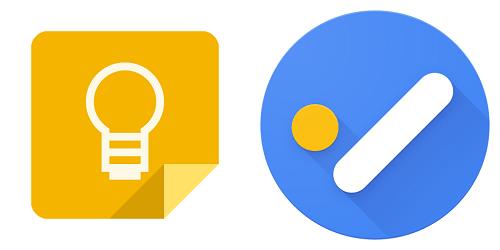
Дизайнът важен ли е за вас?
Може да се твърди, че дизайнът е от съществено значение за всеки. Но по отношение на Google Tasks и Keep, тук виждаме по-очевидни разлики. Задачите се отличават с доста минималистичен подход към дизайна.
Интерфейсът е лесен за навигация и никога няма да ви е трудно да намерите това, което искате. С Google Keep получавате така наречения „формат на плакат“ и можете да организирате всичките си бележки с уникални етикети и хаштагове и дори да ги кодирате с цвят.
Задачите нямат нищо от това и единственият начин да организирате вашите списъци и задачи е по дата или ако създадете персонализиран ред.
Може да се каже, че Google Keeps е по-привлекателен визуално и има повече опции за персонализиране. Но точно това някои потребители ще намерят за излишно. Следователно те ще предпочетат Задачи.
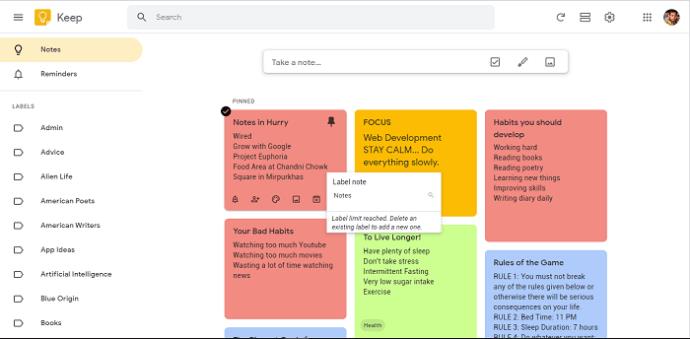
Колко конкретни сте относно напомнянията?
Всяко прилично приложение за задачи трябва да има функция за напомняне. И за щастие и Google Tasks, и Google Keep го правят. Но може да изненада някои потребители, че не можете да използвате тази функция по един и същи начин във всяко приложение.
Google Keep ще ви позволи да зададете напомняне за целия списък със задачи. Не можете обаче да направите това, ако имате нужда от напомняне само за един елемент от списъка.
Но Google Tasks може и ако има нещо, което не трябва да забравяте, можете само да добавите напомняне. Друга разлика е, че Google Keep има напомняния за време и местоположение, а Google Tasks може да има само базирани на време напомняния.
Какво използвате повече: Gmail или Google Документи?
Ето едно интересно сравнение, което може би не сте очаквали. Можете да използвате както Google Keep, така и Google Tasks с Gmail и Документи, но все пак можете да разпознаете по-съвместимото сдвояване на приложенията.
Google Keep работи добре с Google Документи, позволявайки лесно плъзгане и пускане на бележки директно във вашия документ. По подобен начин в Gmail можете лесно да плъзгате имейли към задачите на Google и да ги синхронизирате с Google Календар.
Списъци само с текст или списъци с мултимедия?
Ако се колебаете върху кое приложение за вършене на Google да се съсредоточите, има един доста ясен въпрос, който да си зададете.
Ще използвате ли само текст или искате да добавите изображения, уеб съдържание и транскрипции към вашите бележки? Ако трябва да запишете текст бързо и да го проверите като завършен, Google Tasks е за вас.
Но ако вашите задачи и списъци са по-сложни и изискват повече съдържание, Google Keep вероятно ще бъде по-подходящ.
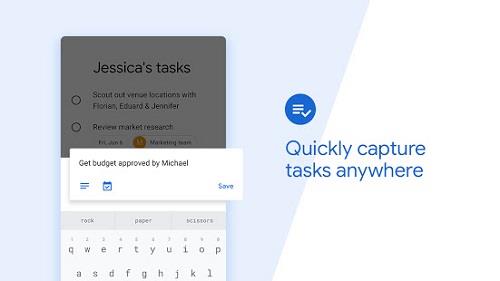
Ще споделите ли задачите си?
Повечето инструменти на Google са съвместни по дизайн. Такъв е случаят и с Google Keep. Това прави споделянето на вашите бележки с хора или колеги бързо и интерактивно.
Всичко, което трябва да направите, е да добавите имейл адрес до бележката си, като щракнете върху иконата „Сътрудник“ и те ще могат да я прочетат.
От друга страна, Google Tasks е правилният начин, ако искате да запазите задачите и целите си за себе си, поради което много потребители го оценяват повече.
Толкова подобни, но доста различни приложения на Google
Надяваме се, че е по-ясно защо Google създаде толкова привидно подобни приложения за задачи. Това, което вероятно са се опитвали да постигнат, е да се погрижат за своите потребители с тези различия.
Ако отговорите на горните въпроси са донякъде смесени, най-доброто нещо, което можете да направите, е да опитате и двете приложения и да видите кое работи най-добре за вас. Шансовете са, че за нула време ще разберете кой е правилният избор.